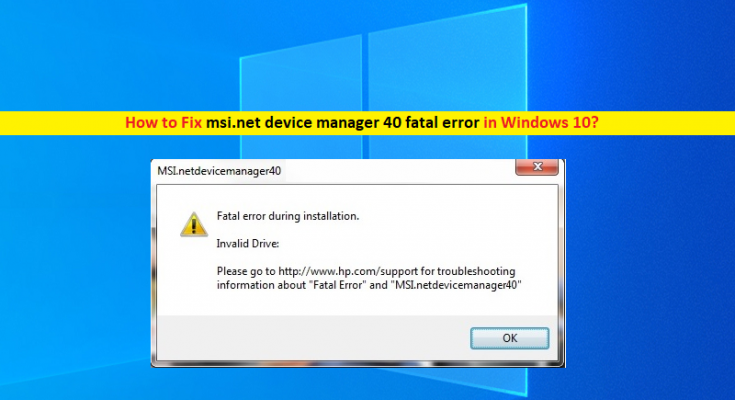O que é o erro MSI.netdevicemanager40 no Windows 10/11?
Neste artigo, discutiremos como corrigir o erro fatal 40 do gerenciador de dispositivos msi.net no Windows 10/11. Você será guiado com etapas/métodos fáceis para resolver o problema. Vamos iniciar a discussão.
‘Erro MSI.netdevicemanager40 – Erro fatal’: é um problema comum do Windows considerado como problema de instalação de impressora e driver HP. Esse erro fatal geralmente aparece quando você tenta instalar a impressora HP e o driver da impressora HP no seu computador com Windows 10/11. Esse problema indica que você não consegue instalar a impressora HP e/ou o driver da impressora HP em seu computador Windows por alguns motivos. Pode haver vários motivos por trás do erro, incluindo o pacote de instalação errado ou a instalação que você usa pode estar corrompida.
Esse problema também pode ocorrer devido a um sistema operacional Windows desatualizado, drivers e software de impressora HP corrompidos/incompatíveis, problemas com o Windows Installer Service e outros problemas do Windows. Você deve certificar-se de que o driver da impressora HP esteja instalado corretamente em seu computador e esteja atualizado para a versão mais recente e compatível se você não quiser nenhum problema relacionado à impressora HP. Além disso, verifique se o seu PC com Windows 10 está atualizado com a versão de atualização mais recente disponível e, caso contrário, aplique a atualização do Windows em seu computador e, uma vez atualizado, verifique se funciona para você. Vamos à solução.
Como corrigir o erro fatal do gerenciador de dispositivos msi.net 40 no Windows 10/11?
Método 1: Corrija o ‘erro MSI.netdevicemanager40’ com a ‘Ferramenta de reparo do PC’
‘PC Reparar Ferramenta’ é uma maneira fácil e rápida de encontrar e corrigir erros de BSOD, erros de DLL, erros de EXE, problemas com programas/aplicativos, problemas de malware ou vírus, arquivos do sistema ou problemas de registro e outros problemas do sistema com apenas alguns cliques.
Método 2: Execute o Solucionador de problemas da impressora
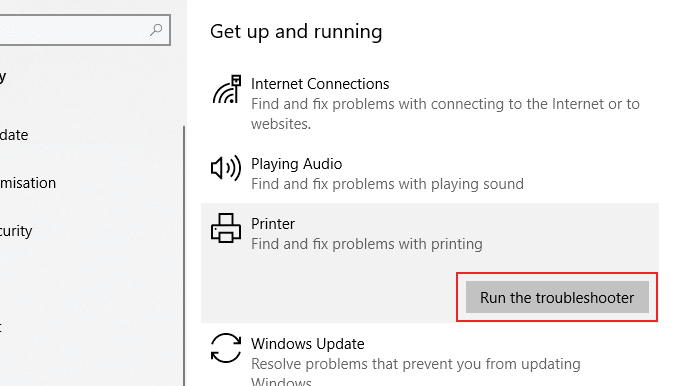
A solução de problemas de impressora integrada do Windows pode corrigir o problema. Vamos tentar.
Etapa 1: abra o aplicativo ‘Configurações’ no Windows 11 PC e vá para ‘Sistema > Solucionar problemas > Outros solucionadores de problemas’
Etapa 2: Localize e selecione a solução de problemas de ‘Impressora’ e clique em ‘Executar’ para executar a solução de problemas. Quando a solução de problemas estiver concluída, verifique se o problema foi resolvido.
Método 3: Verifique se há atualizações ideais no Windows Update
O Windows Update oferece atualização por meio de atualizações ideais na seção Atualização do Windows em alguns cenários. É útil se você não tiver certeza de como baixar o driver do site do OEM. Para fazer isso, abra o aplicativo ‘Configurações’ no Windows PC e vá para ‘Windows Update > Opções avançadas > Atualização ideal’, verifique se há uma atualização para o produto relacionado à HP e, se sim, instale-o.
Método 4: Reinstale os drivers e software HP
Uma maneira possível de corrigir o problema é reinstalar os Drivers e softwares HP no seu computador Windows.
Passo 1: Antes de instalar, abra ‘File Explorer’ e digite ‘%temp%’ para ir para a pasta Temporary
Passo 2: Localize e abra a pasta ‘7zXXX.tmp’, localize os arquivos bat que começam com Uninstall_L3.bat ou Uninstall_L3_64.bat.
Etapa 3: clique duas vezes para iniciar o desinstalador e ele garantirá que tudo seja desinstalado.
Método 5: Cancelar o registro e registrar novamente o Windows Installer Service
Passo 1: Pressione as teclas ‘Windows + R’ no teclado, digite ‘msiexec / unregister’ na janela ‘Executar’ e pressione o botão ‘Ok’ para cancelar o registro do serviço Windows Installer
Passo 2: Após alguns segundos, abra a janela ‘Executar’ novamente usando a etapa acima, digite ‘msiexec /register’ em ‘Executar’ e pressione o botão ‘Ok’ para registrar novamente o Windows Installer Service.
Método 6: Baixe ou reinstale a atualização dos drivers da impressora HP no PC com Windows [Automaticamente]
Você também pode tentar atualizar todos os drivers do Windows, incluindo drivers de impressora HP, usando a Ferramenta de atualização automática de driver. Você pode obter esta ferramenta através do botão/link abaixo.
Conclusão
Tenho certeza de que este post o ajudou em Como corrigir o erro fatal do gerenciador de dispositivos msi.net 40 no Windows 10 com várias etapas/métodos fáceis. Você pode ler e seguir nossas instruções para fazê-lo. Isso é tudo. Para quaisquer sugestões ou dúvidas, por favor escreva na caixa de comentários abaixo.